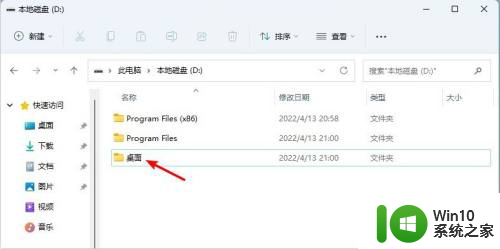惠普笔记本win11移动硬盘怎么用 win11系统移动硬盘插入后不显示
更新时间:2024-10-12 13:55:19作者:xiaoliu
很多用户反映在使用惠普笔记本win11系统时,连接移动硬盘后却无法显示,这种情况可能是由于硬盘驱动问题或系统设置不当所致。为了解决这一问题,我们可以尝试更新硬盘驱动程序或调整系统设置,以确保移动硬盘能够正常识别并显示在桌面上。通过一些简单的操作,我们可以轻松解决这一烦恼,让移动硬盘在win11系统下能够正常使用。
步骤如下:
1.首先我们鼠标右键点击“此电脑”,选择打开其中的“管理”选项;
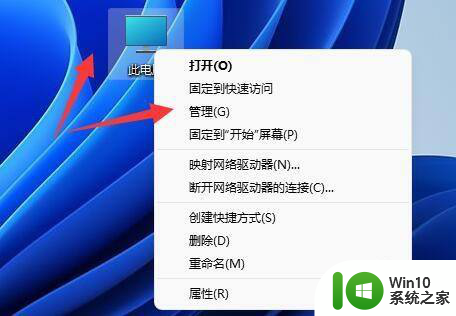
2.然后在左侧的功能栏之中打开“设备管理器”;
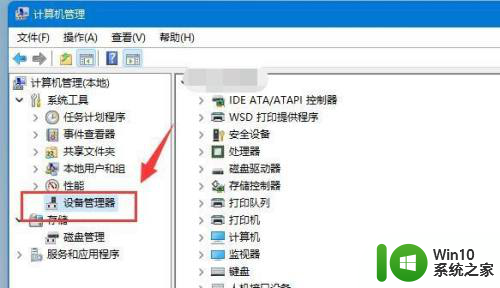
3.接着展开“通用串行总线控制器”,右键使用的usb接口。单击“卸载设备”注:如果不知道具体是哪个接口的话,可以一个个试;
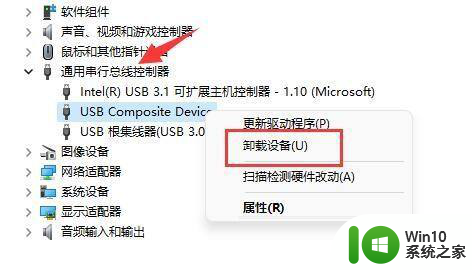
4.接下来我们在弹出窗口单击“卸载”;
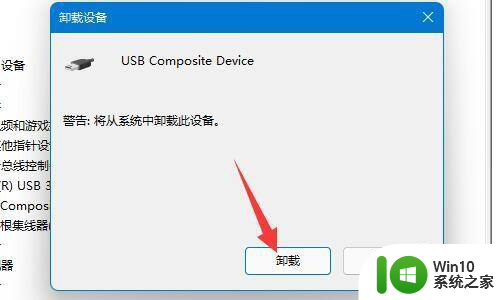
5.卸载完成后,重新连接移动硬盘即可;

6.最后在连接完成后右键“通用串行总线控制器”,选种“扫描检测硬件改动”就可以啦。
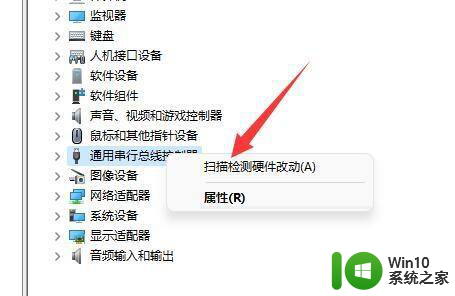
以上就是惠普笔记本win11移动硬盘的使用方法介绍,如果还有不清楚的用户,可以参考以上小编的步骤进行操作,希望对大家有所帮助。